电脑字体怎样恢复原来字体
更新时间:2024-07-01 10:05:52作者:jiang
在Win10操作系统中,我们经常会遇到电脑字体被更改后无法恢复原来的情况,在使用电脑的过程中,有时候不小心更改了默认字体,导致页面显示效果不尽如人意。如何才能恢复原来的字体呢?Win10默认字体又该如何更改呢?在本文中我们将探讨这些问题,并为大家提供解决方案。让我们一起来了解电脑字体恢复与更改的方法吧!
具体步骤:
1.在Windows10桌面上点击“控制面板”图标(或是依次点击开始/Windows系统/控制面板)。

2.在打开控制面板窗口中点击“查看方式”下拉菜单

3.然后在打开的下拉菜单中选择“大图标”菜单项
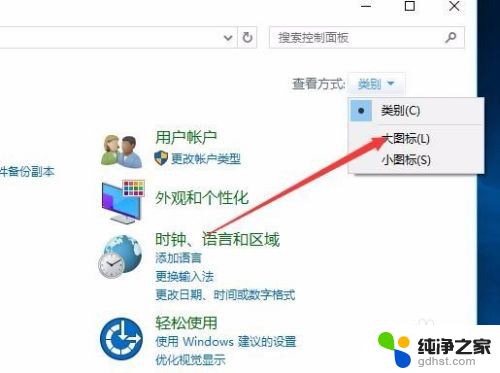
4.在控制面板窗口中找到“字体”图标,打开字体设置窗口
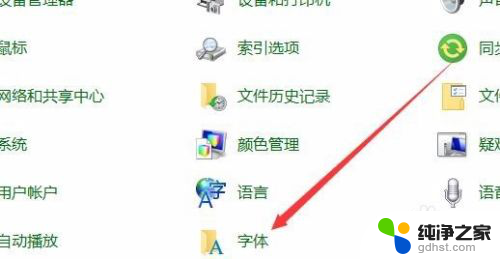
5.在打开的字体设置窗口中,点击左侧的“字体设置”快捷链接
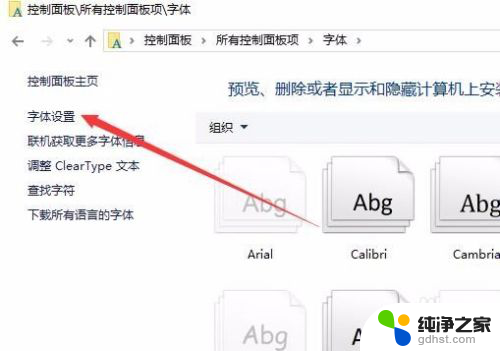
6.在打开的字体设置窗口中,点击“还原默认字体设置”按钮,这样一会就会把修改后的字体还原为默认字体了。
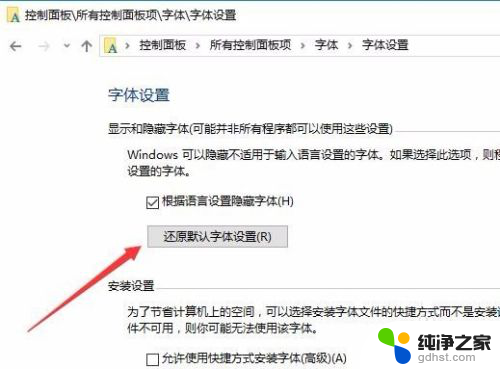
以上就是电脑字体怎样恢复原来字体的全部内容,如果你遇到了这种情况,可以尝试根据以上方法解决,希望对大家有所帮助。
- 上一篇: win10无法添加win7共享打印机
- 下一篇: 如何管理我们的右键"新建"菜单
电脑字体怎样恢复原来字体相关教程
-
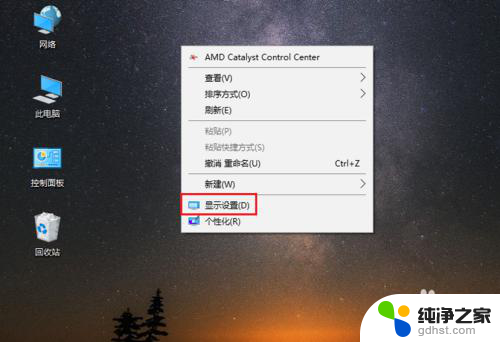 电脑更新后字体变大了怎样改回来
电脑更新后字体变大了怎样改回来2024-05-18
-
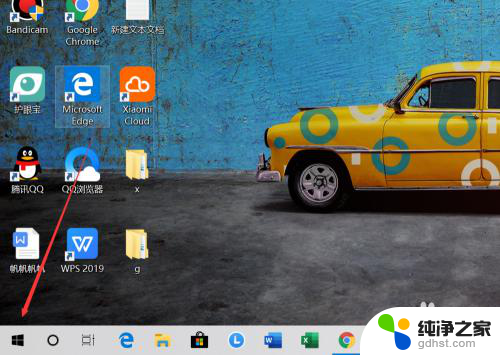 怎样使电脑屏幕字体变大
怎样使电脑屏幕字体变大2024-07-28
-
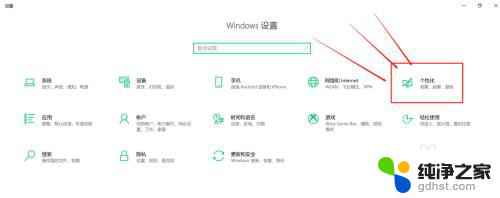 能改win10电脑系统字体样式么
能改win10电脑系统字体样式么2024-09-30
-
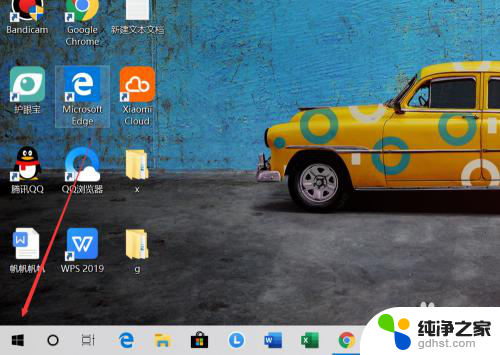 怎样使桌面字体变大
怎样使桌面字体变大2024-08-18
win10系统教程推荐